كيفية معرفة ما إذا كان يتم تتبع هاتفك في عام 2022
هل تعلم أن شخصًا ما قد يتتبع هاتفك الآن دون أن تدرك ذلك؟
لا أحد يريد استخدام معلوماته الخاصة دون موافقتهم. في حين أن تتبع الهاتف كان مكلفًا ويصعب تنفيذه ، إلا أنه في الوقت الحاضر يعد كثيرًا أرخص ويمكن لأي شخص القيام به.
هذا يجعل من السهل على الأشخاص السيئين تتبع هاتفك لأسباب ضارة. يمكنهم رؤية جميع أنواع المعلومات الخاصة عنك بما في ذلك عندما اتصلت بالإنترنت على وسائل التواصل الاجتماعي مثل WhatsApp في المرة الأخيرة.
لهذا السبب إذا كان لديك أدنى فكرة أن شخصًا ما يراقب هاتفك رغماً عنك ، فأنت بحاجة إلى البحث على الفور عن طرق تأكيد شكوكك.
لحسن الحظ ، سأخبرك في هذا المقال كيفية معرفة ما إذا كان يتم تعقب هاتفك.
المحتويات
3 طرق لمعرفة ما إذا كان يتم تتبع هاتفك
إذا كان هناك شيء يجب أن تعرفه عن التكنولوجيا ، فهو أنت يجري تعقبها باستمرار.
ليس بالضبط عن طريق الأشخاص الفعليين ، بالطبع ، ولكن من خلال الأجهزة التي تستخدمها بشكل منتظم. سواء كان تطبيق GPS الخاص بك يخبرك بمكان أقرب مطعم أو تطبيق الوسائط الاجتماعية الخاص بك ، حيث قمت آخر مرة بنشر تسجيل وصول مباشر ، فأنت باستمرار التخلي عن المعلومات الخاصة بك لكيانات الطرف الثالث.
يعد هذا النوع من مشاركة المعلومات جزءًا مهمًا من استخدام الهاتف الذكي أو الكمبيوتر المحمول في عالم اليوم الحديث. إذا سبق لك الاطلاع على شروط وأحكام الأنظمة الأساسية ومواقع الويب والتطبيقات ، فسترى أنك في الواقع التخلي عن البيانات الخاصة بك عن طيب خاطر في مقابل خدماتهم المصممة حسب الطلب.
ومع ذلك ، فهي قصة مختلفة تمامًا عندما يتم تعقبك أيضًا بدنيا أو رقميًا ، دون علمك أو إذنك.
إذا كنت مهتمًا بكيفية معرفة ما إذا كان يتم تعقب هاتفك ، فإن هذا القسم يناقش ثلاث طرق: المؤشرات المادية ، أذونات الجذر ، وأكواد الأداة المساعدة.
الطريقة الأولى: العلامات المادية التي يتم تعقب هاتفك
على الرغم من أن تطبيقات التتبع قد قطعت بالفعل شوطًا طويلاً فيما يتعلق بالتكنولوجيا ، إلا أنه لا يزال هناك في معظم الحالات آثار جانبية غير مقصودة من وجود واحد مثبت على جهاز مستهدف.
بالنسبة لهذه الطريقة ، سأقوم بفحص علامات منبهة قد يشير ذلك إلى أن شخصًا ما يتتبع هاتفك.
لاحظ أن رؤية واحدة فقط من هذه العلامات على هاتفك لا يعني بالضرورة أنه يتم تتبع هاتفك ، ولكن إذا كان كذلك اثنين أو أكثر، ربما يجب أن تشعر بالقلق.
استنزاف أسرع للبطارية
إذا لاحظت أن النسبة المئوية لبطارية جهازك تنخفض بشكل أسرع من المعتاد ، فقد يعني ذلك شيئين: إما أن بطاريتك قديمة وتحتاج إلى صيانة ، أو أن هناك تطبيق تجسس مخفي يعمل في الخلفية لتتبع معلومات جهازك.
قد يكون وجود تطبيق تتبع مثبت على هاتفك أمرًا صعبًا على بطارية هاتفك. بعد كل شيء ، تحتاج تطبيقات التجسس إلى التمشيط المستمر لبياناتك والتقاط لقطات شاشة وإرسال التنبيهات والإشعارات إلى الجهة الخارجية التي تراقب جهازك.
هذه التطبيقات يجب أن تعمل في الخلفية على مدار الساعة طوال أيام الأسبوع، تستهلك البطارية طوال الوقت. من الواضح أن هذا يستنزف البطارية بشكل أسرع من المعتاد.
ومع ذلك ، من المهم معرفة الفرق بين ملف جهاز يفرط في استخدام البطارية وبطارية سيئة.
إذا كان جهازك يحتوي على بطارية قابلة للإزالة ، فيمكنك ببساطة اختبار مدى سرعة استنزاف الشحن الكامل نقله إلى جهاز آخر من نفس النموذج.
ومع ذلك ، إذا تعذر إزالة بطاريات جهازك ، كما هو الحال مع أجهزة iPhone وأجهزة Android الأحدث ، فسيتعين عليك اللجوء إلى طرق أخرى.
التحقق من صحة البطارية
هذا أسهل بكثير على iPhone ، بفضل تطبيق Battery Health. يمكنك الوصول إليه بالذهاب إلى صحة البطارية.
- انتقل إلى الإعدادات وانتقل لأسفل للعثور خصائص اخرى : محرر صور وفيديو وعارض مستندات.
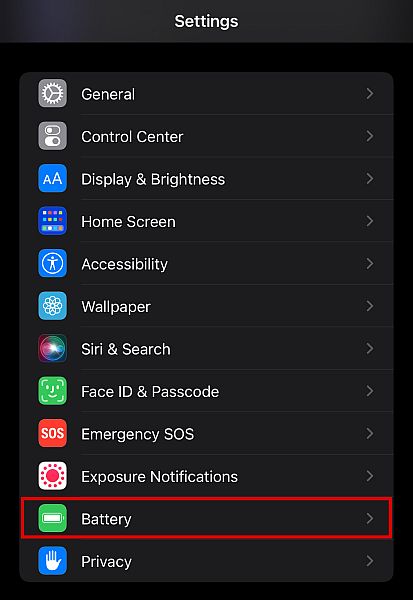
- انقر صحة البطارية.

- هنا ، سترى ملف صحة بطارية iPhone الخاص بك. يجب أن يعطيك فكرة عن عمر البطارية الذي يمكن أن تتوقعه.
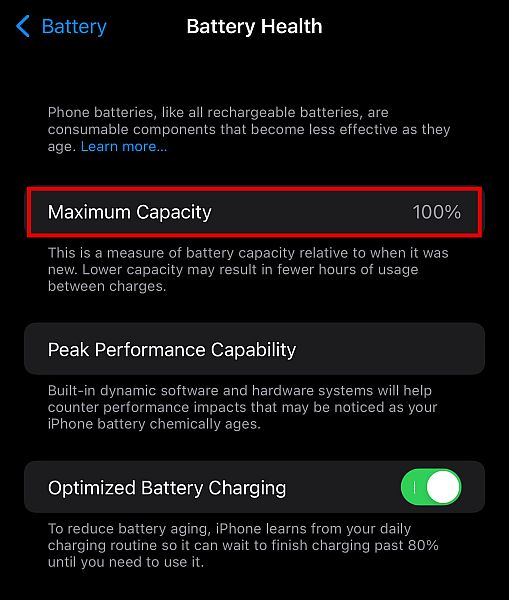
على سبيل المثال ، إذا كان جهاز iPhone الخاص بك يتمتع بصحة بطارية من 95 إلى 100 بالمائة ومع ذلك يتم استنزافه في غضون ساعات قليلة ، فهناك احتمال أن يتم تثبيت تطبيق تجسس. إذا كانت صحة البطارية 80 في المائة أو أقل ، فلا ينبغي أن يكون مفاجئًا إذا تم استنزافها بالكامل في منتصف اليوم.
تحتوي بعض هواتف Android أيضًا على هذه الميزة ، والخطوات هي نفسها مع أجهزة iPhone. ومع ذلك ، بدلاً من Battery Health ، فهي أقل استخدام البطارية.
لاحظ أنه غير متوفر لجميع العلامات التجارية، على أية حال. الماركات Xiaomi و Oppo، على سبيل المثال ، لا تملكها. لا تقلق ، إذا لم يكن جهازك يحتوي على هذه الميزة ، فيمكنك تنزيل تطبيق تابع لجهة خارجية مثل AccuBattery.
ضع في اعتبارك أن البطارية سريعة الاستنزاف وحدها قد لا تكون سببًا كافيًا لافتراض وجود برامج تجسس. ومع ذلك ، إذا حدث ذلك جنبًا إلى جنب مع العلامات الأخرى في هذه القائمة ، فهناك احتمال أن يتم تعقبك.
زيادة استخدام البيانات
يحتاج تطبيق التتبع المخفي إلى إرسال المعلومات إلى الخادم الخاص به باستخدام شبكة Wi-Fi الخاصة بجهازك أو بيانات الهاتف المحمول.
نظرًا لأنه يسجل ويتتبع جميع أنشطة جهازك ، يمكنك توقع ذلك مطالب البيانات كبيرة جدًا. هذا صحيح بشكل خاص إذا كنت تميل إلى إجراء الكثير من المكالمات أو رسائل الفيديو.
إذا كنت تعتقد أنه يتم تعقب هاتفك ، فهناك طريقة واحدة يمكنك من خلالها التحقق. ببساطة قم بإيقاف تشغيل Wi-Fi الخاص بك وتشغيل الخاص بك بيانات الهاتف الخلوي. ثم لاحظ ما إذا كان هناك ارتفاع غير عادي في استخدام بيانات هاتفك.
بمجرد استبعاد أي تطبيقات ثقيلة البيانات ، مثل الألعاب عبر الإنترنت ، ستتمكن من التحقق مما إذا كان تطبيق تجسس مخفي يتسبب في زيادة استخدام البيانات.
التحقق من استخدام البيانات على Android
لذا ، كيف تتحقق من استخدام بيانات هاتفك؟ إذا كان لديك هاتف Android ، فاتبع الخطوات التالية:
- أولاً ، انتقل إلى ملف الإعدادات.
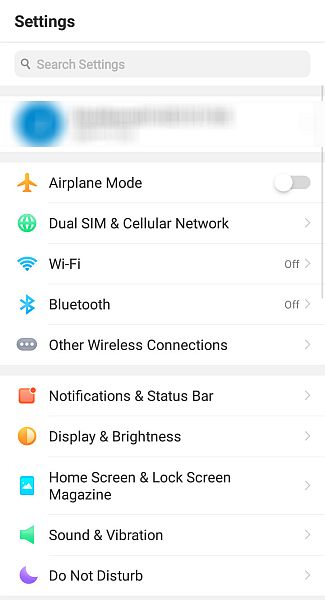
- الخطوة التالية يختلف حسب هاتفك. تحتوي بعض هواتف Android على استخدام البيانات في الصفحة الرئيسية للإعدادات. يحتاج الآخرون منك النقر فوق خيار آخر أولاً.
قد يكون تحت الاتصال والمشاركة, شريحة مزدوجة وشبكة خلوية, التواصل، أو شيئا من هذا القبيل.
في هذا المثال المحدد ، ستلاحظ أنه موجود ضمن ملف شريحة مزدوجة وشبكة خلوية الخيار.

- بعد ذلك ، يجب أن تشاهد قسمًا لـ استخدام البيانات المتنقلة، مثل الصورة الموجودة في لقطة الشاشة. يوضح لك هذا مقدار البيانات التي استهلكتها للفترة المحددة.
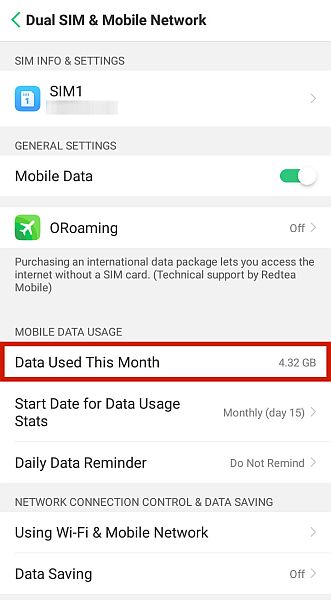
مرة أخرى ، ستختلف الميزة الدقيقة اعتمادًا على جهازك. توفر بعض الأجهزة خيارًا لإظهار استخدام البيانات لليوم أو الأسبوع أو الشهر.
كما ترى على جهاز الاختبار ، فإنه يسجل فقط استخدام البيانات الشهري. إذا كان هذا هو الحال بالنسبة لك ، فيجب أن يكون لديك فكرة تقريبية عن متوسط الاستخدام الشهري للتأكد من حدوث شيء مريب.
التحقق من استخدام البيانات على iPhone
إذا كنت تستخدم جهاز iPhone ، فيمكنك أيضًا مشاهدة استخدامك للبيانات بالانتقال إلى الإعدادات. ومع ذلك ، نظرًا لأن أجهزة iPhone لا تعرض سوى استخدامك الإجمالي للبيانات ، فمن الأفضل إعادة تعيينه أولاً قبل تجربة هذه الطريقة.
- انتقل إلى (تحديث البرنامج) في MyCAD الإعدادات والاستفادة خلوي.
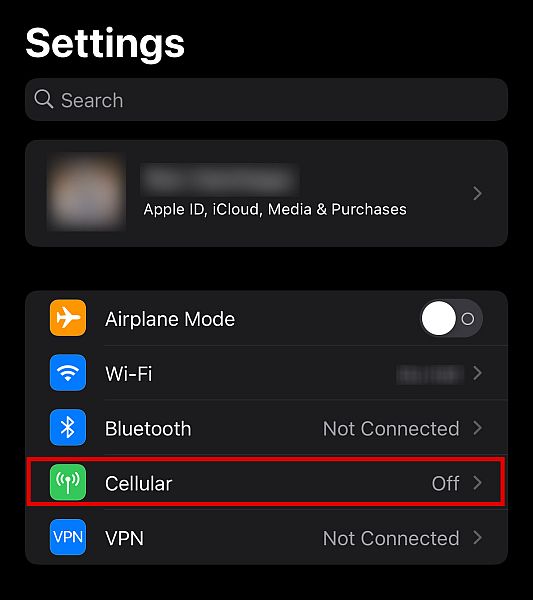
- قم بالتمرير وصولاً إلى الأسفل واضغط على اعادة تعيين الاحصائيات. سيؤدي هذا إلى رفع معدل استخدام البيانات الخلوية إلى 0.
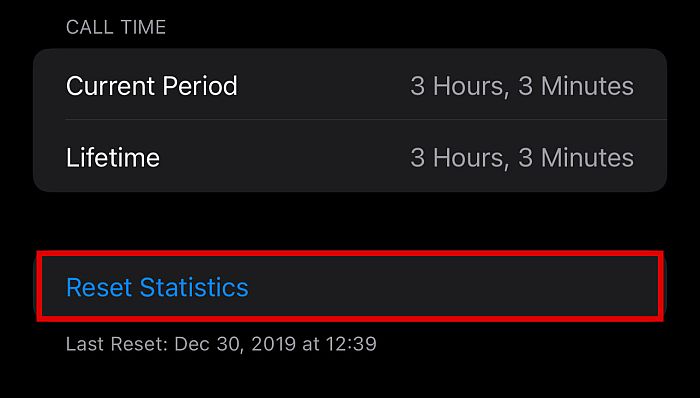
- بمجرد إعادة تعيين الإحصائيات ، اترك بياناتك الخلوية قيد التشغيل لمدة يوم أو يومين على الأقل.
إذا كانت كمية البيانات المستهلكة تبدو مشبوهة لاستخدامك المعتاد ، فهناك احتمال أن يكون هناك تطبيق تجسس مخفي يستخدم بياناتك دون علمك.
ارتفاع درجة حرارة غير معهود
هل هاتفك فجأة تصبح أكثر سخونة، على الرغم من أنك لم تفعل شيئًا؟ تزداد سخونة الأجهزة المحمولة عند استخدام تطبيقات تتطلب معالجة عالية ، مثل ألعاب الهاتف أو تطبيقات بث الفيديو.
ومع ذلك ، إذا حدث ذلك بشكل عشوائي دون استخدامك لتطبيق متطلب ، فمن المحتمل أن يكون لديك برنامج تجسس مثبت على هاتفك. تضع تطبيقات التتبع ضغطًا إضافيًا على القدرة الحسابية لجهازك ، مما يؤدي إلى جهازك توليد المزيد من الحرارة.
ومع ذلك ، ضع في اعتبارك أن البطارية السيئة يمكن أن تسبب أيضًا سخونة زائدة. لاستبعاد هذا السبب ، تحقق من صحة البطارية or اختبر بطارية هاتفك على جهاز آخر.
أنشطة الهاتف غير المصرح بها
إذا كان هاتفك يفعل شيئًا ما دون النقر فوق أي شيء أو ضبطه ، فهذه علامة قوية جدًا على وجود تطبيق يعمل في الخلفية.
يمكن أن تكون هذه إعادة تشغيل الهاتف غير المقيد, يسلط الضوء على حتى في حالة عدم الاستخدام ، و أصوات أو رسائل غريبة أثناء المكالمات أو المحادثات النصية. قد تشاهد حتى ملف الموقع أو الميكروفون المنبثقة الإخطار.
تحتاج بعض تطبيقات التجسس إلى أعد تشغيل هاتفك لتثبيت التحديثات أو تطبيق التغييرات في الإعدادات. لهذا السبب إذا أعيد تشغيل هاتفك بشكل عشوائي دون أن يُطلب منك ذلك ، فقد تكون علامة قوية على أن التطبيق يبدأ الأمر في الخلفية.
وينطبق الشيء نفسه إذا كان هاتفك يضيء حتى إذا كنت لا تستخدمه. يجب أن يحدث هذا فقط إذا كان هناك إشعارات من هاتفك، مثل المكالمات والرسائل النصية وتنبيهات النظام المهمة التي تستدعي انتباهك. إذا قمت بتشغيل شاشتك ورأيت أن هناك لا يوجد سبب لتضيء، إذًا قد يكون نوعًا من نشاط التجسس هو ما أثار الرد.
أخيرًا ، إذا لاحظت شيئًا مختلفًا في مكالماتك ومحادثاتك ، فهذه علامة جيدة على أن هاتفك كذلك يجري استغلالها.
يمكن أن يشمل ذلك أصوات غريبة أثناء مكالمتك ، كلمات أو أحرف إضافية في رسائلك النصية ، أو جهات الاتصال التي تظهر في قائمتك السوداء ، على الرغم من أنك لم تفعل أي شيء. يمكن لبعض برامج التجسس أيضًا إرسال الرسائل والمحادثات من هاتفك عن بعد ، لذلك قد تلاحظ الرسائل التي يتم إرسالها دون علمك.
تشمل العلامات الأخرى الصور والتسجيلات وعمليات البحث على الإنترنت لا تتذكر القيام به.
تدهور الأداء المفاجئ
ستصبح الأجهزة المحمولة بطيئة بشكل طبيعي بمرور الوقت ، خاصة إذا كنت لا تفعل ذلك بانتظام إلغاء تثبيت التطبيقات غير المستخدمة, مخابئ نظيفةو الحفاظ على مستويات تخزين داخلية صحية.
ومع ذلك ، إذا كنت تفعل كل هذه الأشياء بانتظام وما زلت تواجهها تأخر مفاجئ ، تباطؤ شاشة اللمسو أطول مرات التمهيد والإغلاق، قد يكون ذلك بسبب تشغيل برنامج تجسس غير مصرح به في الخلفية.
كما ذكرنا سابقًا ، يمكن أن تستهلك برامج التجسس قدرًا كبيرًا من الطاقة الحسابية لجهازك. بصرف النظر عن زيادة سخونة هاتفك واستنزاف البطارية بسرعة ، يمكن أن يترك أيضًا طاقة معالجة أقل للعمليات العادية الأخرى ، مما يؤدي إلى أداء بطيء.
الطريقة 2: التحقق من تمكين أذونات الجذر
لكي تعمل معظم تطبيقات التجسس ، فإنها تحتاج إلى أذونات لا تمنح عادة للمستخدمين العاديين. هذا يسمي ‘تجذير’ في Android و ‘كسر الحماية’ في أجهزة iPhone.
من المفهوم أن تطبيقات التجسس مثل mSpy و uMobix بحاجة إلى أذونات الجذر لتحقيق إمكاناتها الكاملة. إذا كنت تعتقد أن تطبيق التتبع قد تم تثبيته على هاتفك بدون إذن ، فيمكنك التحقق مما إذا كان هاتفك مثبتًا أم لا الجذور أو جيلبريك.
تذكر أن مجرد حقيقة أن هاتفك مزوّد بحق الوصول إلى الجذر أو كسر الحماية بدون علمك هو بالفعل علامة واضحة على وجود بعض العبث بها. بعد كل شيء ، التجذير ليست عملية بسيطة. يجب أن يعني الشخص الذي يمر بكل هذه المشاكل أن لديه دافعًا خفيًا.
ومع ذلك ، قبل أن أخبرك بكيفية اكتشاف التجذير أو كسر الحماية ، من المهم ملاحظة أن العديد من تطبيقات التجسس لا تزال تعمل حتى في الهواتف غير المكسورة أو غير المأهولة. لا يعني عدم وجود برنامج تجسس يمكن الوصول إليه من خلال عدم وجود برنامج تجسس على هاتفك.
الكشف عن أي فون مكسور الحماية
أفضل طريقة لمعرفة ما إذا كان جهاز iPhone الخاص بك قد تم كسر حمايته هو البحث عنه تم تثبيت تطبيقات كسر الحماية على هاتفك.
من أجل كسر حماية جهازك ، تطبيقات مثل Cydia أو Pangu أو Sileo بحاجة للتثبيت. إذا كان أحد هذه التطبيقات موجودًا ، فيمكنك افتراض أن هاتفك مكسور الحماية – أو على الأقل تم كسر الحماية منه في الماضي.
للتحقق ، اتبع الخطوات أدناه:
- انتقل إلى شريط البحث Spotlight بواسطة التمرير لليمين على شاشتك الرئيسية.

- البحث عن Cydia أو Sileo أو Pangu. إذا لم يكن موجودًا ، فمن المحتمل ألا يكون هاتفك مكسور الحماية.
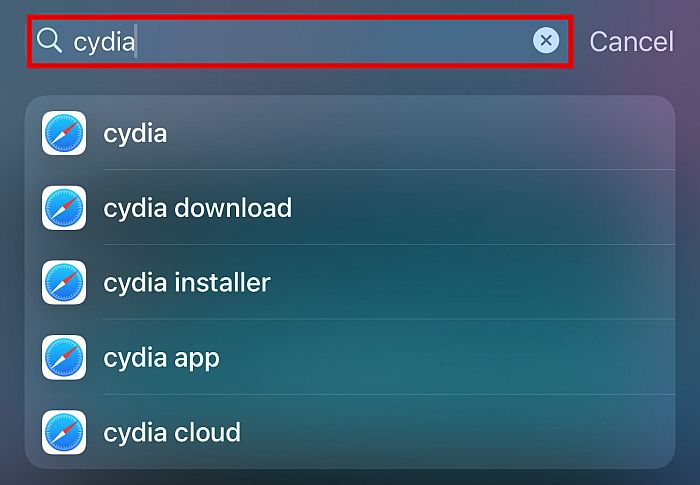
هناك طريقة أخرى لتنزيل تطبيق تابع لجهة خارجية مثل 3 أدوات. يمكنك استخدام هذا للتحقق من ملخص الجهاز الخاص بجهاز iPhone الخاص بك ، حيث سيظهر ما إذا كان البرنامج مكسور الحماية أم لا.
الكشف عن جذر أندرويد
يعد التحقق من الوصول إلى الجذر أكثر وضوحًا في أجهزة Android.
تمامًا كما هو الحال في أجهزة iPhone ، تحتاج بعض التطبيقات إلى التثبيت أثناء عملية التجذير. للتحقق من هذه ، ابحث عن مستخدم الملك or SuperSU على شاشتك الرئيسية.
إذا لم تتمكن من العثور على هذه التطبيقات وما زلت تشك في أن هاتفك متجذرًا ، فيمكنك استخدام تطبيق مدقق الجذر من Google Play.
- انتقل إلى (تحديث البرنامج) في MyCAD في Google Play. ابحث عن ملف مدقق الجذر app وتنزيله.
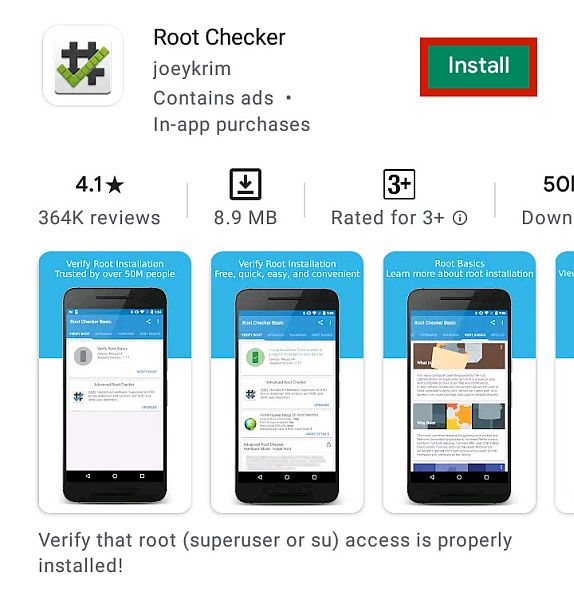
- بمجرد تثبيته بنجاح ، افتح التطبيق وقم بإجراء عمليات التحقق اللازمة.
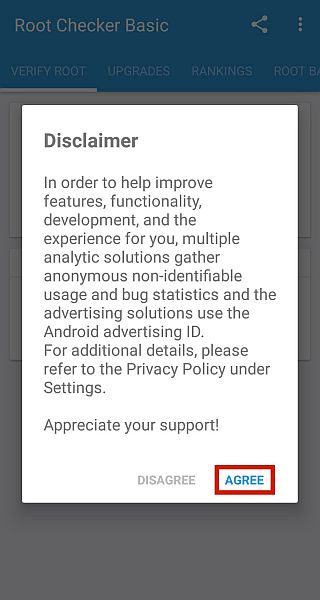

- على الشاشة الرئيسية ، سترى عدة علامات تبويب: التحقق من الجذر والترقيات والترتيبات وما إلى ذلك. تأكد من أنك في تحقق من الجذر واضغط على زر التحقق من الجذر.
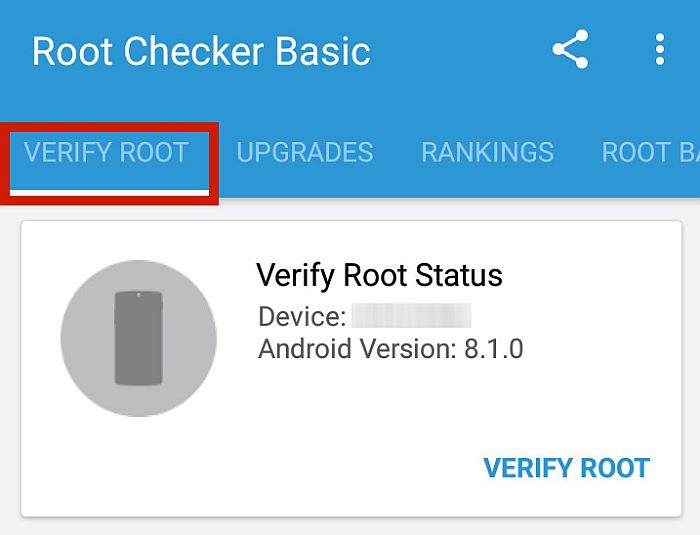
- تحت فئة الحالة، سترى ما إذا كان Android الخاص بك متجذرًا أم لا.

الطريقة الثالثة: التحقق من أكواد الهاتف المساعدة
هناك طريقة ذكية وغير معروفة للتحقق من حالة هاتفك باستخدام المدمج في رموز USSD.
USSD لتقف على غير منظم بيانات الخدمة التكميلية، والتي تعمل كطريقة لك للاستفادة من خدمات المرافق الإضافية على هاتفك. يمكنك أيضًا استخدامها كرقم للاتصال لمعرفة ما إذا تم النقر على هاتفك.
في الأساس ، يمكن أن يخبرك طلب هذه الرموز بجميع أنواع المعلومات.
تحقق من IMEI رمز USSD: * # 06 #
أول شيء عليك القيام به هو اكتشاف ملف IMEI، و التي تعني معرف الجهاز المحمول الدولي. كما قد تكون اكتسبت من الاسم ، فهو رمز معرف هاتف فريد يتم تعيينه للأجهزة في جميع أنحاء العالم.
يمكن استخدامه عندما اتخاذ الإجراءات القانونية ضد الشخص الذي يراقب هاتفك بشكل غير قانوني ، ومتى إيجاد هاتفك في حالة فقدها.
يمكنك بالفعل رؤية IMEI الخاص بك عند عرض معلومات حول هاتفك في الإعدادات ، ولكن تحقق IMEI عبر رمز USSD هو أيضًا خيار قابل للتطبيق.
- فتح الخاص تطبيق طالب الهاتف و اكتب في الرمز. في معظم الحالات ، بمجرد الانتهاء من الرمز ، يتم تنشيط USSD ، ولن تضطر إلى الضغط على الاتصال الهاتفي.
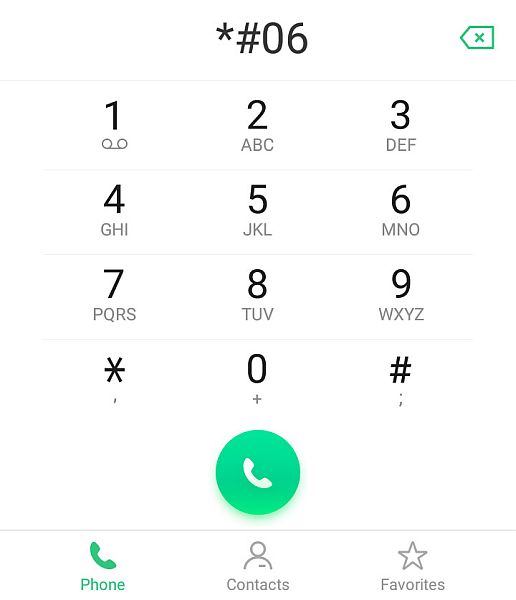
- الورك – يجب أولاً الوقوف مع ضم الكعبين معًا، ثم قياس محيط المنطقة الأكثر امتلاءً من الورك، مع المحافظة على شريط القياس موازيًا للأرض.
رمز IMEI سيظهر بعد ذلك. التقط لقطة شاشة أو سجلها واحتفظ بها في مكان آمن وخاص.
الخطوات لبقية رموز USSD هي نفسها تمامًا ، لذا ببساطة استبدل الكود في الخطوة 1 بالآخرين.
رمز إعادة التوجيه: * # 62 *
تنتقل الإشارات التي تحمل المكالمات والرسائل والبيانات من برج إلى آخر قبل نقلها من هاتف إلى آخر. عندما يراقب شخص ما جهازك ، فقد يكون كذلك إعادة توجيه تلك الإشارات على أجهزتهم قبل أن تصل إليك.
ال* # 62 * سوف يقوم رمز USSD بإعادة توجيه ملف حالة إعادة توجيه جهازك. إذا لم يكن بإمكان أي شخص الاتصال بك ، حتى إذا كانت لديك خدمة ، فقد يقوم شخص ما بإعادة توجيه مكالماتك ورسائلك إلى جهاز آخر.
إذا كنت أرى شيئا بعد الكود ، لا تقلق. الكود يعمل ، إنه مجرد إشاراتك لا يتم إعادة توجيههم لرقم آخر. من ناحية أخرى ، إذا كان أ 10 أرقام يظهر بعد طلب الرمز ، هذا هو رقم الهاتف الخلوي للجهاز الذي يحتوي على إشاراتك.
كود التحويل: * # 21 #
تحويل المكالمات يعني تحويل مكالمتك إلى رقم آخر عندما يكون خط رقم الهاتف المستهدف قيد الاستخدام حاليًا. هذا يعني أن المكالمات لن تصل إلى هاتفك ، مما يترك آثارًا أقل من إعادة التوجيه.
لمعرفة ما إذا كان يتم تحويل مكالماتك دون علمك ، يمكنك طلب * # # 21 كود USSD. يجب أن تشاهد شاشة منبثقة تعرض حالة تحويل المكالمات والبيانات والمزيد.
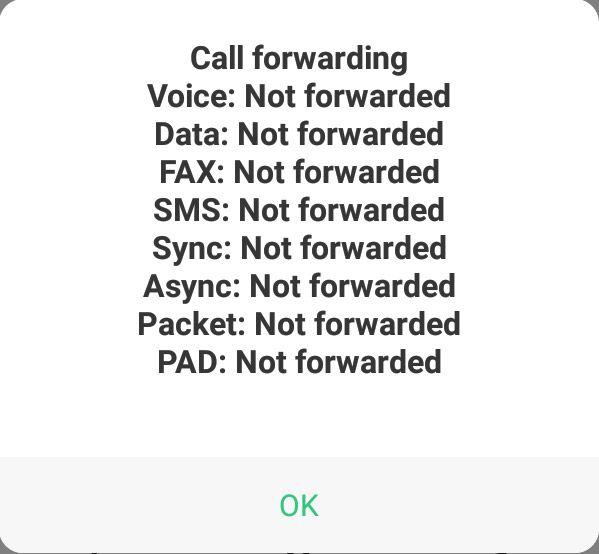
فائدة Netmonitor كود
يعد رمز الأداة المساعدة Netmonitor Code طريقة رائعة لمعرفة ذلك من يتتبع جهازك.
عند استخدامه بشكل صحيح ، من المفترض أن يساعدك في العثور على ملف الموقع الجغرافي لرقم الاتصال بجهازك من خلال هذه الطرق. يمكن أن يكون هذا مفيدًا جدًا إذا كنت تريد إجراء مزيد من التحقيق ، أو حتى عند توجيه الاتهامات.
بالنسبة لنظام Android ، يمكنك استخدام:
- * # * # # * 197328640 * #
- * # * # # * 4636 * #
بالنسبة لنظام iOS ، يمكنك استخدام:
- * 3001 #12345 # *
ومع ذلك ، بينما تعمل الرموز مع أجهزة الاختبار الخاصة بي ، أرى خيارات مختلفة ، لذلك لم أتمكن من اختبار صلاحية هذه الطريقة.
ومع ذلك ، إليك كيفية استخدام رمز USSD هذا للتحقق مما إذا كان هاتفك مراقبًا ومن المحتمل أن يتعقب متتبعك غير المعروف.
- اطلب الكود الصحيح لجهازك كما هو مذكور أعلاه.
- سيتم تقديمك بعد ذلك مع قائمة. من هناك اختر بيئة خلية UMTS.
- المقبل ، حدد معلومات UMTS RR. إذا كنت قيد التعقب ، فسترى رقمًا مكونًا من 5 أرقام يسمى معرف الخلية. اكتبه.
- اضغط على مفتاح الرجوع مرتين للعودة إلى القائمة الرئيسية.
- اختار معلومات MM.
- اختيار خدمة PLMN (شبكة الجوال البرية العامة).
- سيتم بعد ذلك تقديم ملف رمز المنطقة المحلية (أمريكا اللاتينية والكاريبي). مرة أخرى ، اكتبها.
- أخيرًا ، أنت بحاجة إلى ملف موقع netmonitor مثل افتح معرف الخلية للإحالة المرجعية إلى معرف الخلية ورمز PLMN الذي كتبته.
- على الجانب الأيسر من الواجهة ، سترى حقول بحث عن أبراج الخلايا. دخول معرف الخلية و LAC التي قمت بتدوينها مسبقًا و اضغط على بحث.
- سترى الآن الموقع الجغرافي التقريبي للمتعقب.
إذا كان هذا يبدو مثيرًا للاهتمام بالنسبة لك ، فإليك مقطع فيديو لشخص ما يتلاعب بالشفرة * # * # 197328640 # * # *.
الأسئلة المتكررة
هل يمكن تتبع هاتفك؟
هاتفك يستطيع يتم تعقبها. الطريقة الأكثر شيوعًا هي من خلال استخدام برنامج تجسس من طرف ثالث من شأنها تتبع جميع أنشطة جهازك وإبلاغ الطرف الثالث بها. أمثلة على هذه البرامج هي mSpyو uMobix و مراقب الويب.
هل يمكن تتبع هاتفك إذا كان مغلقًا؟
لا يزال من الممكن تتبع هاتفك إذا كان مغلقًا. على سبيل المثال ، يمكن تتبع آخر موقع معروف لك من خلال آخر برج خلوي أن إشارة هاتفك مرت من خلالها. يمكنك أيضًا تتبع ملفات مواقع بلوتوث ، وكذلك من خلال ميزة البحث عن هاتفي على iCloud.
هل يمكن للشرطة أن تتعقب هاتفك؟
هاتفك يمكن تتبعها من قبل الشرطة. إذا كان بإمكان شخص عادي القيام بذلك ، فيمكن للشرطة أيضًا. يستخدمون برامج عالية التقنية لتعقب شخص ما بشكل قانوني. يمكنهم حتى طلب معلومات معينة مباشرة من مزود البيانات.
كيف تعرف ما إذا كان يتم تتبع هاتفك: الخلاصة
في الوقت الحاضر ، يمكن لأي شخص لديه ما يكفي من الوقت والمال والفرصة تتبع جهازك.
ومع ذلك ، لم يضيع الأمل. إذا كنت تتساءل عن كيفية معرفة ما إذا كان يتم تعقب هاتفك ، فيمكنك القيام بذلك من خلال البحث عنه العلامات المادية والتحقق من الوصول إلى الجذر واستخدام أكواد USSD. والأفضل من ذلك ، يمكنك حتى أخذ زمام المبادرة والتخلص منها برنامج التجسس نفسك.
هل أعجبك هذا المقال؟ اسمحوا لنا أن نعرف في التعليقات أدناه!
أحدث المقالات